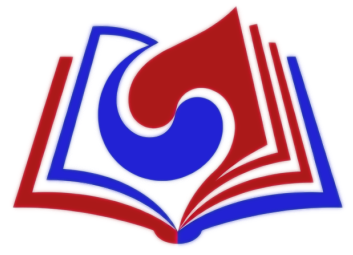Cheat sheet/ko
연습이나 테스트를 원하시면 이 페이지를 이용해 주십시오.
문법 템플릿
문법 카테고리에 새 글을 쓰실 때에는 툴바의 "문법 템플릿"을 이용해 주십시오.
새 글 작성 방법
예를 들어 '컴퓨터' 라는 제목으로 글을 작성하고 싶으면, 왼쪽 검색창(Search box)에 '컴퓨터'를 입력하고 'Go' 버튼을 눌러주세요.
'컴퓨터'라는 제목의 글이 이미 존재한다면 파란색 제목의 '컴퓨터'라는 해당 글을 볼 수 있을 것이고, 존재하지 않는다면 다음과 같이 빨간색으로 '컴퓨터' 라는 단어가 표시될 것입니다. '컴퓨터'를 클릭하고 글을 작성 하신 뒤 하단의 저장버튼을 누르면 됩니다.
예를들어, '지하철'과 '전철' 처럼 두 가지 이상으로 검색될 수 있는 글은, 툴바의 [#R]버튼을 이용하여 연결 기능을 넣어주시기 바랍니다.
아직 존재하지 않는 글에 링크를 시키면, 해당 내용은 빨간색으로 표시되고, (예시 : 코리아)
그 글에 내용이 입력되면 빨간색이 파란색으로 바뀝니다. (예시 : 코리아)
(한 번 읽은 글은 보라색으로 표시됩니다. (예시 : 코리아))
다른 글이나 페이지로 링크시키는 방법
가장 자주 쓰이는 링크는 사이트 내부 다른 글로 연결시키는 것 입니다. 링크시키고 싶은 글의 제목에 --- 대괄호를 2개씩 치면 됩니다. 페이지를 르 저장하면 해당 내용으로 연결되어 진 것을 확인할 수 있을 것입니다. 그 내용이 이미 있는 글이면 파란색으로 표시되고, 아직 존재하지 않는 글이면 빨간색으로 표시됩니다. 어떤 글에서 그 글 자체로 다시 링크시키면, 연결은 되지 않고 굵은 글씨로 표시됩니다.
링크 거는 방법에 대한 자세한 정보는 아래 표를 참조하세요.
| 링크 | 입력 | 표기 |
| 내부링크 | [[한자]] | 한자 |
| 이름 바꿔서 내부링크 | [[한자|韓字]] | 韓字 |
| 외부링크 | http://www.naver.com | http://www.naver.com |
| 이름 바꿔서 외부링크 | [http://www.naver.com 네이버] | 네이버 |
| 숫자로 표시한 외부링크 | [http://www.naver.com] | [1] |
| Anchor link | [[#See also]] | #See also |
| Anchor link at another page | [[Help:Images#See also]] | Help:Images#See also |
| 카테고리 링크 | [[:Category:Help]] | Category:Help |
| 이미지 파일로 내부링크 | [[media:example.jpg]] | media:example.jpg |
| PDF 파일로 내부링크 | [[media:example.pdf]] | media:example.pdf |
| 위키피디아 페이지로 링크 | [[Wikipedia:MediaWiki]] | Wikipedia:MediaWiki |
| 이메일 주소로 링크 | [mailto:[email protected] email me] | email me |
| 바로가기 링크 | #REDIRECT [[Main Page]] | → Main Page |
글을 카테고리에 추가하는 방법
글의 제일 끝부분에, 툴바에 있는 "Insert Category"을 클릭하여 아래와 같은 폼을 삽입합니다.(Help:Toolbar)
[[Category:CATEGORY NAME|WHERE TO SORT]]
CATEGORY NAME 란에는 원하는 카테고리의 이름을 적고, WHERE TO SORT 란에는 정렬을 위해 영어알파벳이나 한글자음을 적어주십시오. 그러면 해당 카테고리에 들어가 있는 것을 확인할 수 있을 것입니다.
예를 들어, [과/와] 라는 글을 Grammar 카테고리, ㄱ 에 넣고 싶으면 아래와 같이 입력합니다.
[[Category:Grammar|ㄱ]]
페이지 연결하기
예를 들어 '지하철'과 '전철'처럼 두 가지 모두를 사용할 수 있는 단어일 경우에는 'Redirect'를 이용하여 연결시켜줍니다.
제목을 '지하철'로 지정하면, '전철'로 검색했을 때 그 글을 찾을 수 없습니다. 이럴 경우를 위하여 두 페이지를 하나로 연결시켜 주어야 합니다. '전철'을 '지하철'에 연결하려면, 왼쪽 검색창에 '전철'을 입력하고 'Go' 버튼을 누릅니다. 그러면 상단에 빨간색으로 '전철'이라고 표시된 것을 찾을 수 있을 것입니다. 빨간색 '전철'을 클릭한 후, 툴바에서 [#R]버튼을 눌러 아래의 폼을 삽입합니다.
#REDIRECT [[Insert text]]
Insert text 란에 '지하철'을 입력하면 '전철'과 '지하철'이 같은 페이지로 연결이 됩니다.
#REDIRECT [[지하철]]
이를 직접 활용한 예로써, 검색창에 'Subway'를 검색하거나, Subway(지하철)을 클릭하면 Public transportation(대중교통) 페이지로 연결되는 것을 확인할 수 있을 것입니다. 이렇게 관련된 서로 다른 단어를 한 페이지로 연결시켜 줄 때 사용합니다.
MP3등록하는 법
MP3 파일을 등록 할 수 있습니다. 용량은 최대 5MB이므로, 용량이 큰 파일은 등록이 불가능합니다.
예시
<flashmp3>파일명.mp3</flashmp3>
MP3파일을 직접 등록할 때
<flashmp3>http://www.somedomain.com/mp3/파일명.mp3</flashmp3>
다른 사이트에 있는 MP3파일을 등록할 때
<flashmp3>파일명1.mp3,파일명2.mp3|autostart=yes|loop=yes</flashmp3>
두 개의 파일을 같이 등록할 때
동영상 등록하는 법
다른 사이트의 동영상을 링크시킬 수 있습니다.
예시
Youtube(유투브)
주소: http://www.youtube.com/watch?v=4lhyH5TsuPg
Wiki code:
<videoflash>4lhyH5TsuPg</videoflash>
GoogleVideo(구글)
주소: http://video.google.it/videoplay?docid=1811233136844420765
Wiki code:
<videoflash type="googlevideo">1811233136844420765</videoflash>
DailyMotion(데일리모션)
주소: http://www.dailymotion.com/video/xi23l_geris-game
Wiki code:
<videoflash type="dailymotion">7fiHlJPCjcqK73xbb</videoflash>
Sevenload(세븐로드)
주소: http://en.sevenload.com/videos/Eh4mjir/Bewegungen-der-Natur
Wiki code:
<videoflash type="sevenload">Eh4mjir</videoflash>
Revver
주소: http://one.revver.com/watch/138657
Wiki code:
<videoflash type="revver">138657</videoflash>
Blip
Currently blip uses urls like: http://blip.tv/file/1490573
You cannot use the above ID with the code
http://blip.tv/play/$someID
which is used in this VideoFlash extension.
To get the correct ID to use click on 'embed' in Blip and extract the id used in the flash embed code
<embed src="http://blip.tv/play/AdvpMQA" type="application/x-shockwave-flash" width="640" height="510" allowscriptaccess="always" allowfullscreen="true"></embed>
Wiki code:
<videoflash type="blip">AdvpMQA</videoflash>